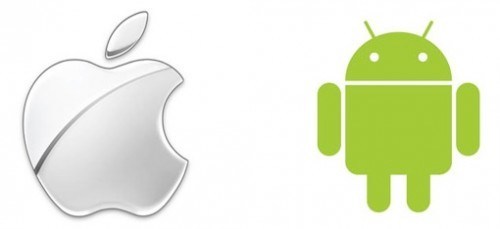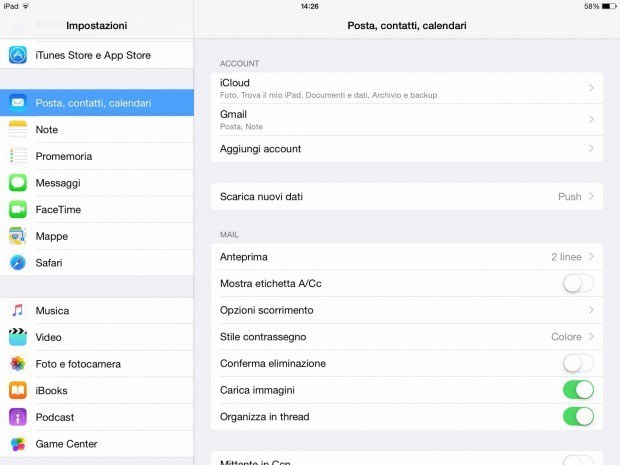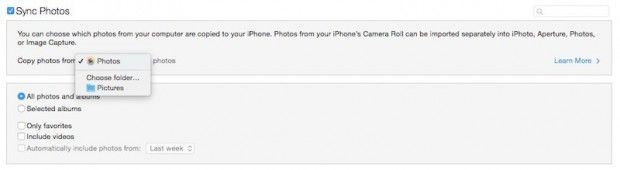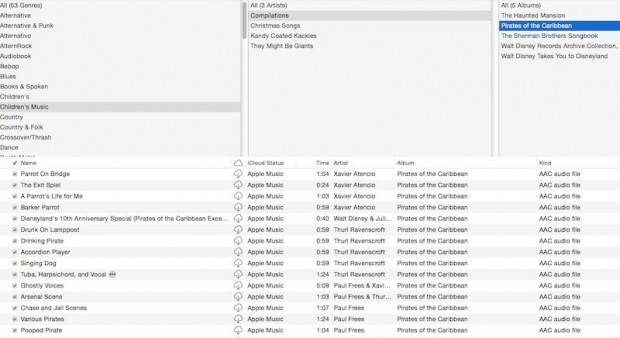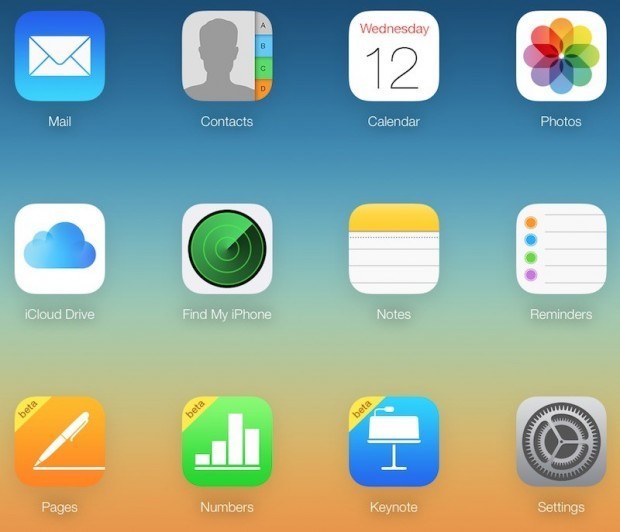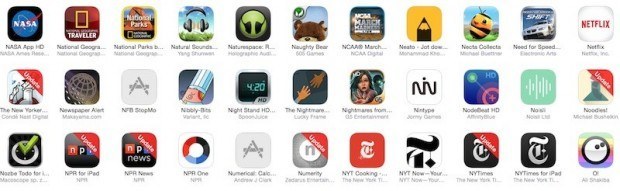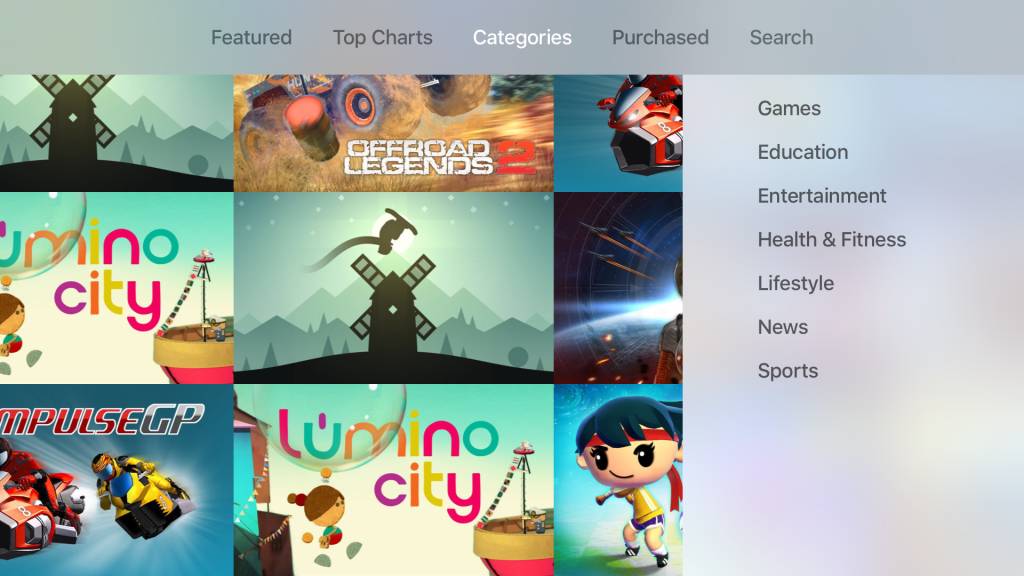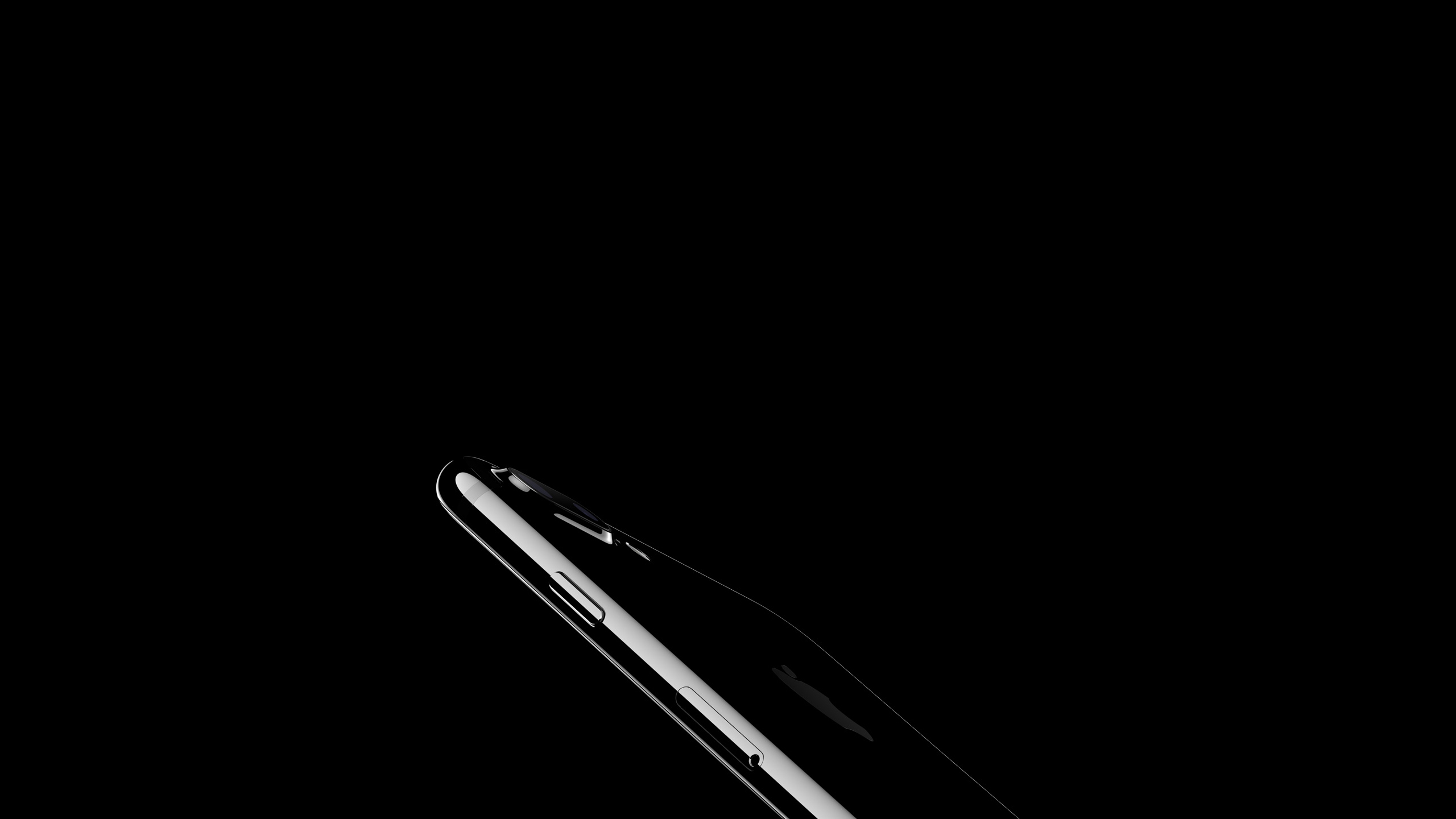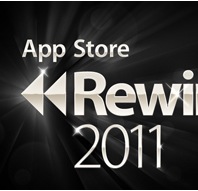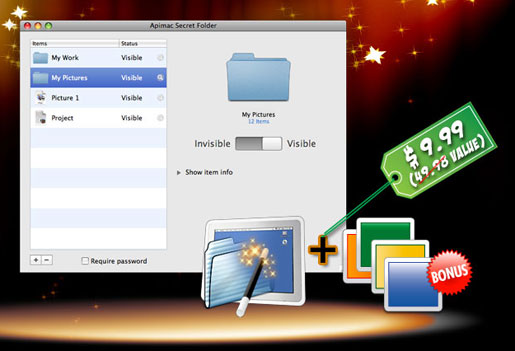Se siete utenti Android che pensano di passare ad iOS in un prossimo futuro (o anche solo se avete un Android in casa che utilizzate di tanto in tanto), Apple sta per rendere le cose più facili con una nuova App chiamata “Move to iOS“, che sarà disponibile con iOS 9 e permetterà agli utenti Android di trasferire tutti i loro dati sul nuovo dispositivo Apple completamente via Wireless.
Fino ad allora, tuttavia, dovremo imparare a farlo manualmente.
Per fortuna, però, non si tratta di un processo troppo complicato, e ci vorranno soltanto un paio di passi in più per trasferire tutti i dati utili da Android a iOS. In questi casi, come sempre, è consigliato effettuare il backup di tutti i dati di Android prima di iniziare, nel caso in cui qualcosa vada storto nel processo.
Iniziamo:
Trasferire Contatti, Mail e Calendario
Un inizio facile: Google rende piuttosto semplice il trasferimento di Contatti, Mail e Calendario tra un dispositivo e l’altro, e non dovrebbe essere troppo difficile trasportare tali elementi su iOS.
- Nell’App delle Impostazioni, selezionate “Posta, Contatti, Calendari” dalla lista di opzioni disponibili.
- Selezionate “Aggiungi Account” e scegliete Google dalla lista di opzioni.
- Immettete le informazioni richieste, compreso l’indirizzo e-Mail e la password del vostro account Google.
- Quando richiesto, attivate le voci “Contatti” e “Calendari”.
È anche possibile includere informazioni per contatti e calendari da Twitter e Facebook:
- Dopo aver scaricato Facebook e Twitter dall’AppStore, recatevi di nuovo nel menù delle Impostazioni.
- Dovreste vedere Facebook e Twitter tra le varie voci disponibili. Selezionate quella prescelta.
- Accedete al vostro account personale e permettete ad iOS di utilizzare i vostri Contatti e Calendari (Facebook). Gli eventi e i contatti saranno sincronizzati con le App dei Social Network.
- Con Twitter la procedura è leggermente diversa, ma nulla di trascendentale: basta selezionare “Twitter” dal menù e scegliere l’opzione “Aggiorna Contatti” per permettere a Twitter di sincronizzare i vostri contatti con i loro relativi username e foto profilo.
Trasferire Foto e Video
Trasferire Foto e Video da Android a iOS è altrettanto semplice, se si conoscono alla perfezione i passaggi da effettuare: iTunes ci farà da ponte.
- Una volta certi di possedere iTunes, collegate il vostro dispositivo Android. Cercate le foto e i video che vi interessa trasferire, poi create una cartella sul vostro computer e trascinate i file al suo interno.
- Collegate il vostro dispositivo iOS al computer e aprite iTunes (si dovrebbe aprire automaticamente). Poi, dal vostro dispositivo, selezionate “Foto” nel menù delle Impostazioni.
- Selezionate la voce “Sincronizza Foto” dal menù di iTunes della sincronizzazione, sul vostro PC. Poi, dal menù a tendina sotto la voce “Copia foto da”, scegliete la cartella che avete creato sul vostro computer per salvare le foto Android. Assicuratevi di “includere i video” nella sincronizzazione per non lasciare qualcosa “indietro” una volta disconnesso il vostro dispositivo.
- Scegliete “Applica” per avviare la sincronizzazione.
Trasferire Musica
Il procedimento è simile a quello appena visto per immagini e video: basta esportare la musica dal vostro Android e sincronizzarla con iTunes sul dispositivo iOS prescelto.
- Collegate il vostro dispositivo Android al computer e trovate la vostra musica. Spostatela in una cartella creata sul computer per l’occasione.
- Aprite iTunes e andate nella sezione “Musica”. Aprite la cartella dove avete salvato la musica importata dal vostro Android, e spostate i file su iTUnes.
- Collegate il vostro dispositivo iOS al computer e selezionatelo su iTunes, poi cliccate sulla scheda della “Musica”.
- Abilitate la sincronizzazione della Musica. Poi, scegliete se sincronizzare l’intera libreria musicale o selezionare delle canzoni specifiche. Se avete attivato il servizio “iCloud Music Library”, la vostra musica potrà essere scaricata direttamente sul vostro dispositivo iOS senza doverlo collegare al computer.
Trasferire Libri e PDF
Ancora una volta, il procedimento è molto simile ai primi due e richiede iTunes per funzionare:
- Collegate il vostro dispositivo Android al computer e trovate i vostri PDF e file ePub. Trascinateli in una cartella creata per l’occasione.
- Aprite iTunes e selezionate la sezione “iBooks”. Aprite la cartella dove tenete i vostri file importati dal dispositivo Android e trascinateli nella Book View di iTunes.
- Collegate il vostro dispositivo iOS al computer e selezionatelo su iTunes. Cliccate sulla scheda “Libri” e abilitate la sincronizzazione degli iBook.
- Anche in questo caso potrete scegliere se sincronizzare l’intera libreria o soltanto alcuni elementi.
Trasferire Documenti Microsoft (Office)
Un modo efficace per trasferire i documenti di Microsoft Office da Android a iOS è utilizzare iCloud. Anzitutto vi serviranno Pages, Keynote e Numbers per iOS sul nuovo dispositivo (rispettivamente per Word, Powerpoint e Excel); assicuratevi di effettuare il Login sul vostro account iCloud.
- Aprite l’App delle Impostazioni. Selezionate iCloud, poi “Account”; infine, accedete usando il vostro Apple ID.
- Tornate alla pagina delle Impostazioni e selezionate l’App su cui vorreste caricare i vostri file (Pages, Numbers o Keynote), poi selezionate “Usa iCloud”.
- Collegatevi al vostro dispositivo Android dal computer e trovate i file che vorreste trasferire. Trascinateli in una cartella creata sul vostro computer per l’occasione.
- Sul computer, andate su iCloud.com e accedete col vostro Apple ID.
- Selezionate l’App su cui vorreste caricare i vostri file (Pages, Numbers o Keynote), poi trascinate i file importati nella finestra.
- I documenti saranno disponibili immediatamente sul vostro dispositivo iOS.
E per le App?
Le App, purtroppo, sono un tasto dolente del trasferimento dati da Android a iOS. Sono forse la perdita maggiore che potreste sentire nel cambiare dispositivo, poiché non potrete trasferire le App acquistate su Google Play.
Con la nuova App “Move to iOS”, il Sistema Operativo Apple cercherà automaticamente le App gratuite individuate su Android e aggiungerà alla Wishlist quelle a pagamento. L’unico modo per ricreare il proprio “Parco App”, infatti, è proprio ricomprarle manualmente una per una. Se il costo di tutte le App in una volta sola si rivela proibitivo, tuttavia, è consigliabile lasciarle all’interno della Wishlist nell’attesa di poterle ricomprare una dopo l’altra.
Insomma: ci vorrà un po’ di tempo, al momento attuale, ma il trasferimento dati da Android a iOS è più che fattibile e richiede soltanto qualche passo in più rispetto alla futura App “Move to iOS”. Anche in quel caso, comunque, aspettatevi una guida dettagliata quando iOS 9 sarà reso disponibile al pubblico.











![[Link] AyaNeo Retro Mini PC AM01: un PC compatto in veste retro Macintosh](https://www.italiamac.it/wp-content/uploads/2023/12/AYANEO-Retro-Mini-PC-SIMIL-MACINTOSH-218x150.jpg)